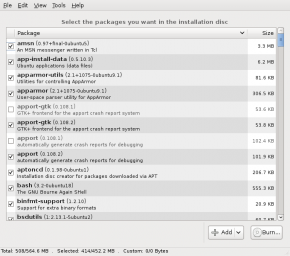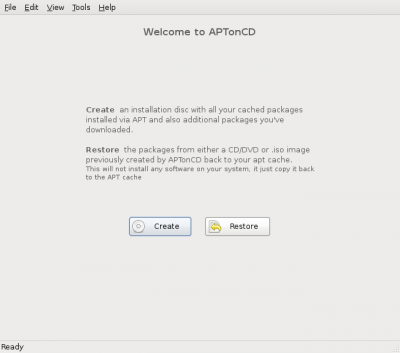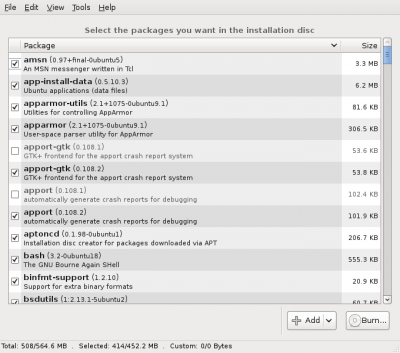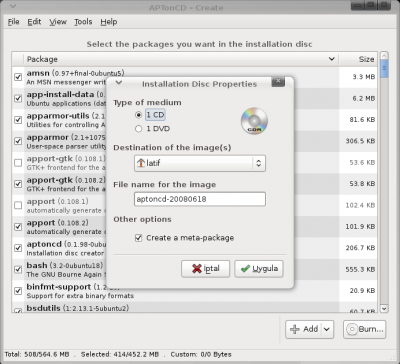APTonCD: Revizyonlar arasındaki fark
k (APTonCD ( APTonCD ile sisteminizde kurulu paketlerin yedeğini almak.) sayfasının yeni adı: APTonCD) |
k (Ubuntu Software > Yazılımlar) |
||
| (3 kullanıcıdan 18 ara revizyon gösterilmiyor) | |||
| 1. satır: | 1. satır: | ||
[[ | {{Yazılım bilgi kutusu2 | ||
|isim = APTonCD | |||
|ekran_görüntüsü = APTonCD_02.png | |||
|açıklama = | |||
|geliştirici = Laudeci Oliveira, Rafael Proença | |||
|işletim_sistemi = [[Ubuntu]], [[Debian]] | |||
|türü = Sistem yedekleme | |||
|lisansı = [[GNU Genel Kamu Lisansı]] | |||
|resmi_sitesi = [http://aptoncd.sourceforge.net/ aptoncd.sourceforge.net] | |||
}} | |||
'''APTonCD''', bir sistem yedekleme ve geri yükleme yazılımıdır. Bu uygulama ile bilgisayarınıza kurmuş olduğunuz tüm paketleri bir CD/DVD ye ya da diskinizde bir dizine [[v:ISO (dosya biçimi)|ISO]] kalıp dosyası olarak yedekleyebilir ve yeniden yaptığınız kurulum sonrasında APTonCD yardımıyla geri yükleyebilirsiniz. Bu yazılım, özlellikle internet kota problemi olan kullanıcıların ihitiyacına yönelik bir çözümdür. Eğer İnternet kota probleminiz yoksa sisteminize kurduğunuz paketlerin bir listesini alıp gerekmesi halinde internetten tekrar indirip kurmak daha sağlıklı bir sonuç verebilir. | |||
Bu uygulama ile bilgisayarınıza kurmuş olduğunuz tüm paketleri CD | |||
== Kullanımı == | |||
Programı uygulama mağazasında aratarak kurabilirsiniz. | |||
Uygulamayı açarekn önce root şifresini girmeniz istenecektir. Şifreyi girdikten sonra şöyle bir ekranla karşılaşırsınız; | |||
[[Resim: | [[Resim:APTonCD_01.png|400px]] | ||
Burada "'''Create'''" düğmesini kullanarak yedekleme, "'''Restore'''" düğmesini kullanarak geri yükleme yapabilirsiniz. Şimdi Create düğmesine tıklayarak ISO dosyamızı oluşturmaya başlayalım. Bu düğmeye basınca program, bilgisayarımızdaki uygulamaları tarayarak listeliyor. | |||
[[Resim:APTonCD_02.png|400px]] | |||
Bu aşamada sağ alt köşedeki "Add" düğmesi ile elle de listede olmayan uygulamaları eklemek mümkün. Elle eklememiz gereken paketleri de ekledikten sonra kalıbı CD/DVD'ye yazdırmak için "Burn" düğmesi ile devam ediyoruz. | |||
[[Resim: | [[Resim:APTonCD_03.png|400px]] | ||
Bu aşamada | Bu aşamada ilk seçenekte CD yada DVD seçimini isteğimize göre yapıp olusturulacak ISO dosyasının bilgisayarımızda kaydedileceği yeri seçerek "Uygula" düğmesi ile işlemin bitmesini bekliyoruz. Daha sonra isteğiniz doğrultusunda CD'ye yazdırabilir ya da gösterdiğiniz dizinde saklayabilirsiniz. | ||
İstediğiniz zaman yine programın ilk açılış ekranındaki "'''Restore'''" düğmesini kullanarak yedekleri geri yükleyebilirsiniz. | |||
[[Kategori:Yazılım]] | |||
[[Kategori:Yedekleme/Veri kurtarma]] | |||
20.13, 30 Ekim 2017 itibarı ile sayfanın şu anki hâli
| APTonCD | |
|---|---|
| Geliştiren(ler): | Laudeci Oliveira, Rafael Proença |
| İşletim sistemi: | Ubuntu, Debian |
| Türü: | Sistem yedekleme |
| Lisansı: | GNU Genel Kamu Lisansı |
| Resmi sitesi: | aptoncd.sourceforge.net |
APTonCD, bir sistem yedekleme ve geri yükleme yazılımıdır. Bu uygulama ile bilgisayarınıza kurmuş olduğunuz tüm paketleri bir CD/DVD ye ya da diskinizde bir dizine ISO kalıp dosyası olarak yedekleyebilir ve yeniden yaptığınız kurulum sonrasında APTonCD yardımıyla geri yükleyebilirsiniz. Bu yazılım, özlellikle internet kota problemi olan kullanıcıların ihitiyacına yönelik bir çözümdür. Eğer İnternet kota probleminiz yoksa sisteminize kurduğunuz paketlerin bir listesini alıp gerekmesi halinde internetten tekrar indirip kurmak daha sağlıklı bir sonuç verebilir.
Kullanımı
Programı uygulama mağazasında aratarak kurabilirsiniz.
Uygulamayı açarekn önce root şifresini girmeniz istenecektir. Şifreyi girdikten sonra şöyle bir ekranla karşılaşırsınız;
Burada "Create" düğmesini kullanarak yedekleme, "Restore" düğmesini kullanarak geri yükleme yapabilirsiniz. Şimdi Create düğmesine tıklayarak ISO dosyamızı oluşturmaya başlayalım. Bu düğmeye basınca program, bilgisayarımızdaki uygulamaları tarayarak listeliyor.
Bu aşamada sağ alt köşedeki "Add" düğmesi ile elle de listede olmayan uygulamaları eklemek mümkün. Elle eklememiz gereken paketleri de ekledikten sonra kalıbı CD/DVD'ye yazdırmak için "Burn" düğmesi ile devam ediyoruz.
Bu aşamada ilk seçenekte CD yada DVD seçimini isteğimize göre yapıp olusturulacak ISO dosyasının bilgisayarımızda kaydedileceği yeri seçerek "Uygula" düğmesi ile işlemin bitmesini bekliyoruz. Daha sonra isteğiniz doğrultusunda CD'ye yazdırabilir ya da gösterdiğiniz dizinde saklayabilirsiniz.
İstediğiniz zaman yine programın ilk açılış ekranındaki "Restore" düğmesini kullanarak yedekleri geri yükleyebilirsiniz.